Лайфхак! Как двумя способами сделать панель задач прозрачной в Windows 10. Советы по Windows!
Лайфхак! Как двумя способами сделать панель задач прозрачной в Windows 10. Советы по Windows!
Здравствуйте. Сегодня мы с вами поговорим о том, как двумя способами сделать нашу панель задач в Windows 10 прозрачной. 1 Способ с помощью реестра, а второй с помощью небольшой программки. Всем приятного просмотра. Поехали…
Твики реестра https://yadi.sk/d/MuiLC1pS3BFg58
Программка https://yadi.sk/d/5a-TPgrs3BFgx9
Желающим обменять электронные деньги по самому выгодному курсу, рекомендую воспользоваться сервисом мониторинга обменных пунктов BestChange. Ссылка на сервис https://goo.gl/7O35wr
Ссылка на мою партнетрку https://goo.gl/qMO2SE
Мои группы в соц сетях
VK https://vk.com/comphelppp
OK https://ok.ru/comphelpko
FB https://www.facebook.com/comphelper/?ref=aymt_homepage_panel
Всем привет. С вами канал Сomp Help. И в сегодняшнем видео мы с вами поговорим о том, как сделать прозрачной панель задач в Windows 10. Будем мы это делать двумя способами, первый это с помощью реестра, и второй с помощью небольшой программки. И в зависимости от способа который вы выберите будет зависеть режим прозрачности. Итак приступаем к первому способу с редактированием реестра. И для начала загружаем твик реестра который произведет редактирование нужного нам параметра в реестре, что в свою очередь сделает прозрачной панель задач. Загрузили, открываем архив и видим два твика, включить и выключить. Запускаем твик включить и соглашаемся. После чего заходим в меню персонализации, дальше в раздел цвета, и включаем параметр “Сделать меню Пуск, Панель задач и центр уведомлений прозрачными. После этих действий панель задач должна стать прозрачной. Если этого не случилось то перезагрузите проводник либо компьютер. Таким же образом эту прозрачность можно будет в дальнейшем отключить, запустив твик выключить. Идем дальше ко второму способу. Если вам прозрачность которую мы сделали не нравится, и вы хотите например эффект Blur или же полную прозрачности панели задач, тогда нам на помощь придет маленькая программка Транслисент ТИ БИ ссылка на нее будет также в описании под этим видео. Загружаем её и запускаем. Теперь видим что панель задач изменилась на режим прозрачности Blur как в Windows 7. Но если вам все таки нужна полная прозрачность тогда кликаем правой кнопкой по запущенной программе выбираем Clear и видим что панель задач стала полностью прозрачной. А теперь если вы хотите использовать данную программку постоянно, тогда вам будет нужно добавить её в автозапуск. Делается это очень просто. Создаем ярлык данной программы и копируем его по такому пути. Диск C,Пользователи,далее заходим в папку нашей учетной записи, App Data, если папки APP Data нет то включите показ скрытых файлов и папок в панели управления. Теперь заходим в папку Roaming, Microsoft, Windows Главное меню, программы и автозагрузка. И теперь вставляем ярлык нашей программы. Вот и все готово. Наша панель задач прозрачна. А какой именно выбрать вариант прозрачности, это уже решать вам. А у меня на этом все. Всем спасибо за просмотр. Кому понравилось или было полезно это видео ставьте лайк, кому не понравилось ставьте дислайк. Также пишите в комментариях кому что не понятно, делитесь этим видео с друзьями в соц сетях и подписывайтесь на мой канал, а также на мои группы Вконтакте, Одноклассниках и Facebook. Все ссылки в описании. Всем пока и до встречи в следующих видео!
Мои другие видео:
Работа с драйверами https://www.youtube.com/playlist?list=PL3P2LIYLu6aeRQjg9CLKf5rIgBFLBbfdT
Удаление вирусов https://www.youtube.com/playlist?list=PL3P2LIYLu6adB_uco_IOYr6hsRb2ZN6Wr
Оптимизация системы Windows https://www.youtube.com/playlist?list=PL3P2LIYLu6aexaIoRKtygJ-tLUgfXmjWP
Ссылка на мой канал https://www.youtube.com/channel/UCoIOoI4pwfaKyYrtTt-u2eg
Последние сообщения
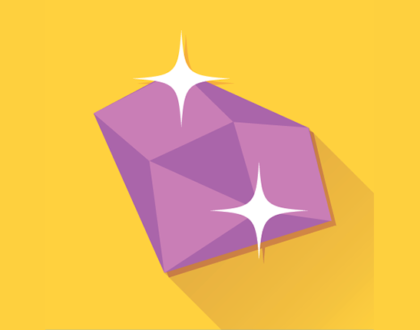
127 полезных и бесплатных онлайн академий
24.04.2019


